Codes QR et codes-barres
Pour ajouter des codes?barres, cliquez sur Codes QR et codes-barres à gauche de l’écran Personnaliser.
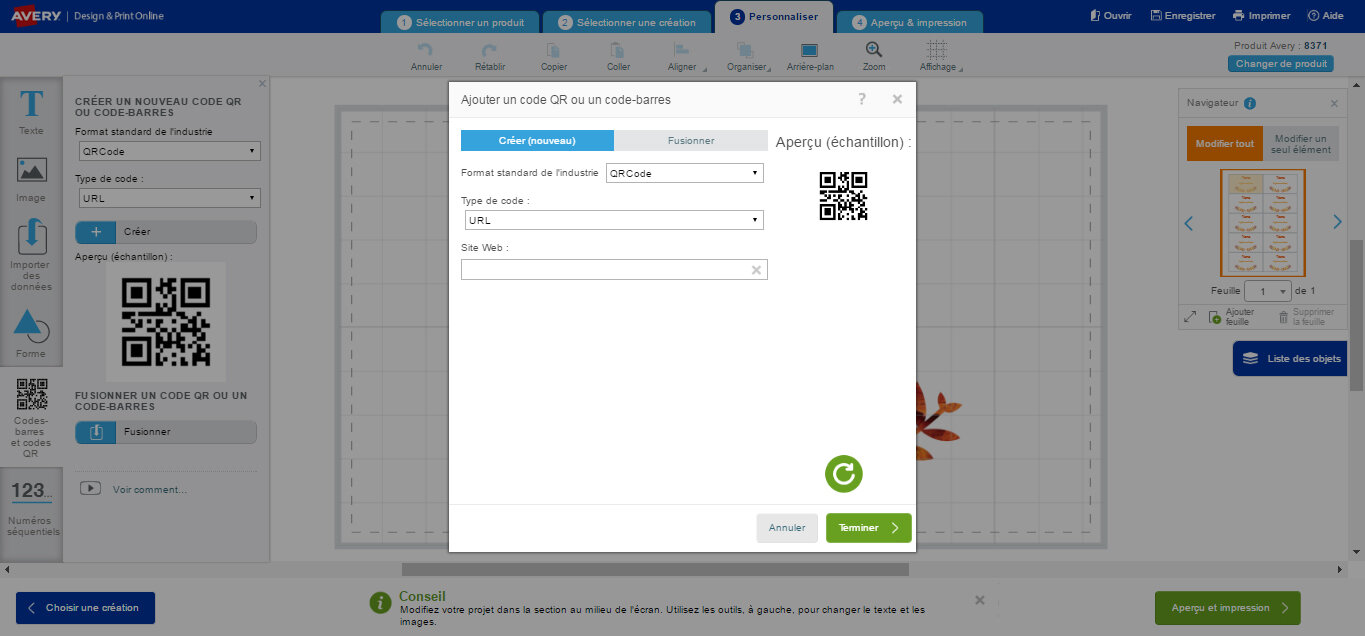
Sélectionnez un format de code-barres et cliquez sur Créer. Les formats de codes-barres suivants sont disponibles:
- Codabar
- 2 de 5 (imbriqué et DeutschePost)
- Code 39 et Code 39X
- Code 128
- Data Matrix
- DeutschePost IdentCode and LeitCode
- EAN 8
- EAN 13
- Intelligent Mail
- MaxiCode
- PDF417
- PostNet
- Code QR: Ce code-barres carré bidimensionnel peut être numérisé à l’aide d’un téléphone intelligent et être associé à votre site web mobile, à vos coordonnées ou afficher des renseignements promotionnels. Les codes-barres bidimensionnels peuvent vous aider à faire connaître votre entreprise et à en faire la promotion.
- RM4SCC
- UPC-A
Remarque: Nous vous recommandons de vous renseigner sur les exigences en matière de codes-barres auprès des autorités compétentes pour vous assurer de créer des codes-barres conformes aux spécifications. Nous vous recommandons aussi d’effectuer des tests complets des codes?barres avant de les utiliser. Veuillez aussi prendre note que changer le format ou l’apparence d’un code-barres peut entraîner des problèmes de lisibilité.
Après avoir cliqué sur Créer, fournissez les renseignements sur le type de code-barres et cliquez sur Terminer. Si vous voulez fusionner des codes-barres à partir d’un document Excel ou d’une autre feuille de calcul, cliquez sur l’onglet Fusionner en haut de la fenêtre Code-barres et suivez les étapes indiquées.
Apportez les modifications requises à la boîte du code-barres. Vous pouvez redimensionner et déplacer la boîte du code-barres. Pour assurer une lisibilité optimale, le format de certaines boîtes de code-barres ne peut être modifié. Dans ce cas, vous ne pouvez changer que l’emplacement de la boîte du code?barres.
Validate your login